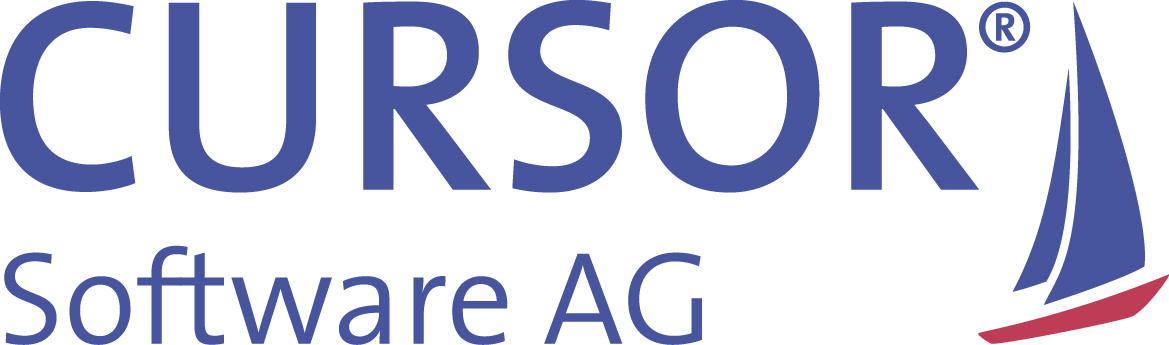Hinweise für Administratoren zur Inline-Listenbearbeitung
Allgemeine Hinweise
Grundsätzlich funktioniert die Inline-Listenbearbeitung ähnlich der Bearbeitung eines Datensatzes in der Detailansicht. Wird ein Datensatz in einer Listenansicht bearbeitet, ist er für die Bearbeitung durch andere Anwender (sowohl in der Detail- als auch in der Listenansicht) gesperrt bzw. es wird die reguläre Update-Konfliktbearbeitung ausgelöst. Die Inline-Listenbearbeitung steht aktuell nicht auf Touch-Geräten zur Verfügung.
Maskenskript
In den editierbaren Listen werden die folgenden Maskenskriptmethoden unterstützt:
fieldValueChangedbeforeRenderTablebeforeSaveentrySaved
Die Methode FieldUtils.setValue greift nur, wenn das zu ändernde Feld in der Listenansicht tatsächlich sichtbar und nicht ausgeblendet ist. Es ist daher zu empfehlen, Wertänderungen mithilfe von BPM-Prozessen anstelle von Maskenskript umzusetzen, wenn sie auch in der Listenansicht ausgelöst werden sollen.
Ein Schreibschutz, der über entryLoaded gesetzt wird, hat keine Auswirkung. Pflichtfeldeigenschaften, die per Maskenskript gesetzt werden, können in der Liste nur angezeigt werden, wenn TableUtils.setRequired in beforeRenderTable genutzt wird. Die Maskenskriptmethode fieldFocusLost wird nicht unterstützt.
Zellendarstellung
Die Zellendarstellung wird immer verwendet, wenn sich eine Zelle nicht in der Bearbeitung befindet. Die folgenden Feldeigenschaften haben auf die Darstellung einer Zelle keine Auswirkung:
Hintergrundfarbe
Schriftfarbe
Schriftart
Schriftgröße
Schriftstil
Ausrichtung
Die Hintergrundfarbe, Schriftfarbe und der Schriftstil können durch Maskenskript in der Methode beforeRenderTable() angepasst werden. Auf die Schriftgröße in der Tabelle kann nur über die Benutzereinstellung Schriftgröße Listeneinträge (in px) im Bereich Format Einfluss genommen werden. Die Schriftart und die Ausrichtung sind nicht beeinflussbar. Die Kennzeichnung von nicht gefüllten Pflichtfeldern erfolgt analog zur Detailansicht mit einem roten Sternchen.
Felddarstellung
Die Felddarstellung bezieht sich auf die Darstellung der Felder, die in einer bearbeiten Zelle verwendet werden. Diese passen sich mit Ausnahme des Datumsfelds auf die Breite der zugehörigen Tabellenspalte an. Das Datumsfeld hat immer eine feste Breite, sodass im Falle einer zu kleinen Spalte bspw. das Zeitfeld nicht direkt zu sehen ist, sondern erst wenn dieses über das Navigieren mit Tab den Fokus erhalten hat.
Die Buttons für die in einer bearbeiten Zelle verwendeten Felder sind um Platz zu sparen auf ein Minimum reduziert. Das bedeutet, dass alle Aktionsbuttons bis auf die Datumsauswahl in Datumsfeldern und das Nachschlagen (Lupe) in Nachschlagefeldern in der Tabellenbearbeitung nicht zur Verfügung stehen.
Es gelten die gleichen Einschränkungen für die Konfigurierbarkeit der Darstellung, die im vorherigen Abschnitt zur Zellendarstellung genannt worden sind. Zusätzlich wirken sich die folgenden Feldeigenschaften auf die Darstellung der Felder aus:
Pflichtfeld (rotes Sternchen)
Vertraulich (gelblicher Hintergrund)
Eingabemaske, Minimum/Maximum (rötlicher Hintergrund bei ungültigem Wert)
Darstellung von Nachschlagefeldern (Darstellung analog zur Detailansicht)
Feldtypen
Die für die Listenbearbeitung unterstützten Feldtypen sind wie folgt:
Datumsfelder:
DATE_TEXT_FIELD, SPLITTED_DATE_TIME_FIELDZahlenfelder:
DECIMAL_FIELD, BIGDECIMAL_FIELD, INTEGER_TEXT_FIELD, LONG_TEXT_FIELDTextfelder:
JTEXT_FIELD, REGEX_FORMATTED_TEXT_FIELD, TELEPHONE_FIELD, FAX_FIELD, MAIL_FIELD, URL_FIELDWahrheitsfelder:
JCHECK_BOXSchlüssel-/ Nachschlagefelder:
LOOKUP_FIELD
Memofelder, HTML-Editorfelder, Bildfelder, Passwortfelder und der Datensatzstatus können in der Listenansicht nicht bearbeitet werden. Gleiches gilt für Spezialfelder wie Social Media, Dateiauswahl, Dateiendung etc.